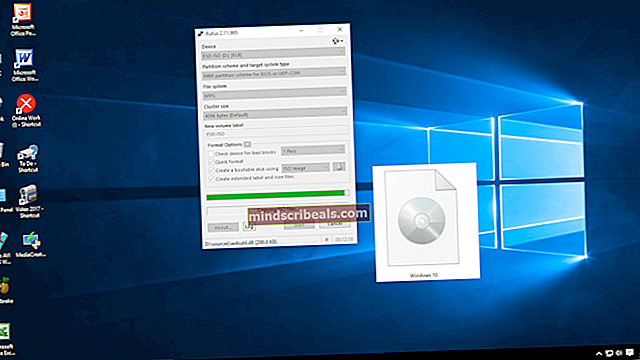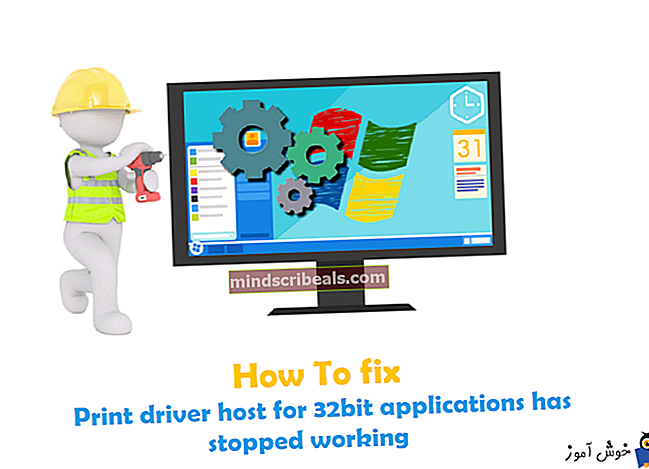ΕΠΙΔΙΌΡΘΩΣΗ: Λείπουν βήματα για τη διόρθωση NTLDR
Το NTLDR είναι βασικά η συντομογραφία για το Φορτωτής NT. Ο φορτωτής NT είναι ο καθορισμένος φορτωτής εκκίνησης σε όλα τα συστήματα Windows NT - συστήματα που εκτελούνται σε Windows XP / Windows Server 2003 / Vista / 7/8/10. Το NTLDR βρίσκεται στο ίδιο διαμέρισμα του σκληρού σας δίσκου στο οποίο έχουν εγκατασταθεί τα Windows και μπορεί είτε να φορτωθεί από το διαμέρισμα είτε από εξωτερικό μέσο όπως ένα USB. Ο φορτωτής εκκίνησης διαβάζει πρώτα ένα αρχείο συστήματος που ονομάζεται εκκίνηση (τελεία) iniαυτό είναι κρυμμένο και καλά προστατευμένο, και αν όλα είναι καλά, προχωρά με τη διαδικασία εκκίνησης. Εάν έχετε διεφθαρμένο εκκίνηση (τελεία) iniαρχείο, εάν η σειρά εκκίνησης του υπολογιστή σας είναι λανθασμένη, εάν έχετε κατεστραμμένο τομέα εκκίνησης ή κύρια εγγραφή εκκίνησης, εάν το καλώδιο IDE του σκληρού δίσκου σας έχει χαθεί ή είναι ελαττωματικό ή εάν η εγκατάσταση των Windows είναι πολύ κατεστραμμένη, θα δείτε ένα μήνυμα που αναφέρει "NTLDR λείπει. Πατήστε Ctrl + Alt + Del για επανεκκίνηση "κατά την εκκίνηση του υπολογιστή σας.
Σε αυτήν την περίπτωση, ο υπολογιστής σας θα συνεχίσει να εμφανίζει το μήνυμα σφάλματος "Λείπει το NTLDR" ανεξάρτητα από το πόσες φορές κάνετε επανεκκίνηση. Ωστόσο, μην φοβάστε γιατί υπάρχουν πολλά που μπορείτε να κάνετε για να απαλλαγείτε από αυτό το μήνυμα σφάλματος. Ακολουθούν οι λύσεις που έχουν αποδειχθεί εξαιρετικά αποτελεσματικές στην αντιμετώπιση του σφάλματος "Λείπει το NTLDR":
Λύση 1: Εκτελέστε μια αυτοματοποιημένη επιδιόρθωση χρησιμοποιώντας Easy Recovery Essentials
Εύκολα βασικά στοιχεία αποκατάστασης είναι ένα μικρό βοηθητικό πρόγραμμα που έχει σχεδιαστεί ειδικά για να σας επιτρέπει να επιδιορθώσετε και να ανακτήσετε τον υπολογιστή σας σε περίπτωση που κάτι πάει στραβά και δεν εκκινήσει στο λειτουργικό του σύστημα. Το βοηθητικό πρόγραμμα συνοδεύεται από ένα συγκεκριμένο χαρακτηριστικό - που ονομάζεται Αυτόματη επισκευή - που μπορεί να επιδιορθώσει όλα τα αρχεία και τους φακέλους που σχετίζονται με το NTLDR. Τρέχοντας ένα Αυτόματη επισκευή Σε έναν υπολογιστή που επηρεάζεται από το "NTLDR λείπει" το σφάλμα είναι η πιο δημοφιλής λύση για αυτό το ζήτημα εκεί έξω, καθώς κάτι τέτοιο έχει πολύ σημαντικές πιθανότητες επίλυσης του προβλήματος.
Πηγαίνω εδώ και κατεβάστε ένα αρχείο ISO του Εύκολα βασικά στοιχεία αποκατάστασης για την έκδοση των Windows. Εγγραφή του αρχείου ISO σε DVD / CD ή USB. Εισαγάγετε τα εκκινήσιμα μέσα στον υπολογιστή που επηρεάζεται, επανεκκίνηση και εκκινήστε από τα μέσα. Μπορείτε να χρησιμοποιήσετε το Magic ISO ή άλλο πρόγραμμα εγγραφής ISO για να εγγράψετε το ληφθέν ISO και, στη συνέχεια, να εκκινήσετε από αυτό.
Αφού κάνετε εκκίνηση από το ESE, μεταβείτε στο Ορίστε μια επιλογή ανάκτησης.Επιλέγω Αυτόματη επισκευή και κάντε κλικ στο Να συνεχίσει.

Όταν σας ζητηθεί να επιλέξετε ένα διαμέρισμα μονάδας δίσκου, επιλέξτε αυτό στο οποίο βρίσκεται η εγκατάσταση των Windows. Αυτό είναι συνήθως το C: \ Drive. Μόλις τελειώσετε, κάντε κλικ στο Αυτόματη επισκευή για να ξεκινήσει η διαδικασία.

Αφήστε τη διαδικασία να ολοκληρώσει, και μόλις το κάνει, διαβάστε τα ευρήματά της και, στη συνέχεια, κάντε κλικ στο Επανεκκίνηση.

Εάν αυτή η λύση κατάφερε να επιλύσει το πρόβλημα, ο υπολογιστής σας θα πραγματοποιήσει εκκίνηση στο λειτουργικό του σύστημα αντί να εμφανίσει το σφάλμα "NTLDR λείπει". Εάν αυτό δεν συμβαίνει, δώστε την επόμενη λύση.
Λύση 2: Αφαιρέστε όλα τα μέσα χωρίς δυνατότητα εκκίνησης
Τα μη εκκινήσιμα μέσα, όπως DVD, CD, δισκέτες και μονάδες USB flash που συνδέονται σε έναν υπολογιστή, μπορούν επίσης να οδηγήσουν στον υπολογιστή που εμφανίζει το σφάλμα "NTLDR λείπει" κατά την εκκίνηση. Εάν συμβαίνει αυτό, απλώς αφαιρέστε όλα τα μη εκκινήσιμα μέσα - ουσιαστικά αφαιρέστε όλα τα μέσα από όλες τις θύρες, αφήνοντας ανέπαφο μόνο το ποντίκι, το πληκτρολόγιο, το καλώδιο οθόνης και το καλώδιο τροφοδοσίας - και στη συνέχεια επανεκκίνηση τον υπολογιστή σας για να ελέγξετε αν το πρόβλημα παραμένει.
Λύση 3: Επιδιορθώστε τον τομέα εκκίνησης και το κύριο αρχείο εκκίνησης
Το σφάλμα "NTLDR λείπει" μπορεί επίσης να προκληθεί από έναν κατεστραμμένο τομέα εκκίνησης ή / και την κύρια εγγραφή εκκίνησης. Σε αυτήν την περίπτωση, απλώς η επιδιόρθωση του τομέα εκκίνησης και της κύριας εγγραφής εκκίνησης θα διορθώσει το πρόβλημα. Για να το κάνετε αυτό, πρέπει:
Εισαγάγετε ένα Δίσκος εγκατάστασης των Windows στον επηρεαζόμενο υπολογιστή, επανεκκίνηση και στη συνέχεια εκκινήστε από το δίσκο.
Μόλις πραγματοποιήσετε εκκίνηση από το δίσκο και είστε στο Επιλογές των Windows πατήστε το μενού Ρ για να εισέλθετε στο Κονσόλα αποκατάστασης. Εισάγετε το Κωδικός πρόσβασης διαχειριστή για τον υπολογιστή.
Τώρα, πληκτρολογήστε τις ακόλουθες εντολές στο Κονσόλα αποκατάστασης, πάτημα Εισαγω αφού πληκτρολογήσετε σε κάθε ένα:
fixboot
fixmbr
Αφαιρώ ο δίσκος εγκατάστασης, επανεκκίνηση τον υπολογιστή και δείτε εάν το πρόβλημα παραμένει. Έχω δημοσιεύσει επίσης μια παρόμοια λύση εδώ, η οποία θα βοηθήσει.
Λύση 4: Ελέγξτε αν η σειρά εκκίνησης του υπολογιστή σας είναι σωστή
Επανεκκίνηση ο υπολογιστής σου. Εισαγάγετε τις ρυθμίσεις του BIOS (ή UEFI) του υπολογιστή σας μόλις ξεκινήσει. Το κλειδί που πρέπει να πατήσετε για να εισαγάγετε αυτές τις ρυθμίσεις εξαρτάται από τον κατασκευαστή της μητρικής πλακέτας του υπολογιστή σας και μπορεί να είναι οτιδήποτε από Esc, Delete ή F2 έως F8, F10 ή F12. Μεταβείτε στο Μπότα.

Αλλάξτε τον υπολογιστή σας Σειρά εκκίνησης και διαμορφώστε το για να δοκιμάσετε την εκκίνηση από το δικό σας Μονάδα σκληρού δίσκου (HDD) πρώτα και οποιαδήποτε και όλες τις άλλες επιλογές αργότερα.
Λύση 5: Ελέγξτε το καλώδιο IDE του σκληρού σας δίσκου
Ένα χαλαρό ή ελαττωματικό καλώδιο IDE - το καλώδιο που συνδέει τη μονάδα σκληρού δίσκου του υπολογιστή σας με τη μητρική του πλακέτα - μπορεί επίσης να γεννήσει το σφάλμα "Λείπει το NTLDR". Δεδομένου ότι συμβαίνει αυτό, βεβαιωθείτε ότι και τα δύο άκρα του καλωδίου IDE στερεώνονται με ασφάλεια και ασφάλεια στις θύρες τους. Για να είμαστε σίγουροι, αντικαταστήστε επίσης το καλώδιο IDE με ένα νέο και δείτε αν αυτό επιλύει το πρόβλημα.
Λύση 6: Αντικαταστήστε τα αρχεία NTLDR και NTDETECT.COM
Πολλοί χρήστες των Windows που επηρεάζονται από αυτό το ζήτημα είχαν επίσης επιτυχία να το διορθώσουν αντικαθιστώντας τους NTLDR και NTDETECT.COM αρχεία με νέα.
Εισαγάγετε ένα Δίσκος εγκατάστασης των Windows στον επηρεαζόμενο υπολογιστή, επανεκκίνηση και στη συνέχεια εκκινήστε από το δίσκο.
Μόλις κάνετε εκκίνηση από το δίσκο και είστε στο Επιλογές των Windows μενού, πατήστε Ρ για να εισέλθετε στο Κονσόλα αποκατάστασης.
Εισάγετε το Κωδικός πρόσβασης διαχειριστή για τον υπολογιστή.
Τώρα, πληκτρολογήστε τις ακόλουθες εντολές στο Κονσόλα αποκατάστασης, πάτημα Εισαγω αφού πληκτρολογήσετε σε κάθε ένα:
αντίγραφο D: \ i386 \ ntldr C: \
αντίγραφο D: \ i386 \ ntdetect.com C: \
Σημείωση:ρε είναι το γράμμα κίνησης που αντιστοιχεί στο Δίσκος εγκατάστασης των Windows. Αυτό μπορεί να είναι διαφορετικό στην περίπτωσή σας, οπότε αντικαταστήστε το ρε με ό, τι γράμμα αντιστοιχεί στο Δίσκος εγκατάστασης των Windows Στην περίπτωσή σου.
Αφαιρώ ο δίσκος εγκατάστασης, επανεκκίνηση τον υπολογιστή και δείτε εάν το πρόβλημα παραμένει.
Λύση 7: Ανακατασκευή MBR, BootDOTini και Set C ως Active Partition
Το σφάλμα "Λείπει το Bootmgr" μπορεί επίσης να προκληθεί σε οποιαδήποτε και σε όλες τις εκδόσεις του λειτουργικού συστήματος των Windows όταν η μονάδα δίσκου C (ή βασικά η μονάδα δίσκου με την οποία έχετε εγκαταστήσει τα Windows) δεν είναι ενεργή. Αυτός είναι ο λόγος για τον οποίο η ενεργοποίηση των διαμερισμάτων του σκληρού δίσκου όπου εγκατέστησαν τα Windows κατάφερε να διορθώσει αυτό το ζήτημα για περισσότερο από σημαντικό ποσοστό των χρηστών των Windows που υπέφεραν από αυτό στο παρελθόν. (δείτε τα πλήρη βήματα εδώ)
Λύση 8: Επανεγκαταστήστε τα Windows
Εάν καμία από τις λύσεις που αναφέρονται και περιγράφονται δεν λειτούργησε για εσάς, είναι ασφαλές να υποθέσετε ότι το μόνο πράγμα που μπορεί να επιλύσει το σφάλμα "NTLDR λείπει" για εσάς είναι η πλήρης επανεγκατάσταση των Windows. Θα πρέπει σίγουρα να κάνετε μια επανεγκατάσταση των Windows μια βολή, καθώς θα μπορούσε απλώς να διορθώσει το πρόβλημα για εσάς, αλλά καταλαβαίνετε ότι η επανεγκατάσταση των Windows στον υπολογιστή σας θα σημαίνει να ξεκινάτε από το μηδέν - παρόλο που η εκκίνηση από το μηδέν δεν φαίνεται τόσο κακή σε σύγκριση με την περιστροφή του υπολογιστή σας σε ένα υπερβολικά ακριβό βάρος 10 κιλών.
Αξίζει να σημειωθεί ότι μια λύση για το «Λείπει το NTLDRΥπάρχει επίσης σφάλμα. Εάν τυχαίνει να έχετε κενό δίσκο εγκατάστασης Windows XP / 7 / Vista / 8/10 (ανάλογα με το εγκατεστημένο λειτουργικό σύστημα), απλώς τοποθετήστε τον στον υπολογιστή σας, επανεκκίνηση , διαμορφώστε το για εκκίνηση από το CD / DVD-ROM και όταν σας ζητηθεί να πατήσετε οποιοδήποτε πλήκτρο για εκκίνηση από τα μέσα, απλά μην κάνετε τίποτα. Περιμένετε για ένα μικρό χρονικό διάστημα και ο υπολογιστής σας θα ξεκινήσει αυτόματα. Αυτό σίγουρα δεν είναι μόνιμη λύση στο πρόβλημα, αλλά σίγουρα θα είναι χρήσιμο αν θέλετε να σώσετε όλα τα δεδομένα στο σύστημά σας ως προφύλαξη ασφαλείας πριν δοκιμάσετε οποιαδήποτε από τις λύσεις που αναφέρονται και περιγράφονται παραπάνω.